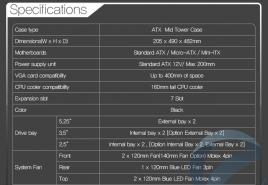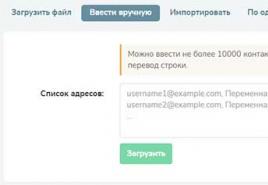Что такое adblock plus для яндекс браузера. Как избавиться от навязчивой рекламы в интернете: тестируем Adblock. Проверяем работу Adblock
Ищете способ, как навсегда убрать рекламу в в браузере бесплатно без регистрации и смс:) ? Он есть. Это простой и обычный плагин под названием Adblock. Точнее, существует даже не одна, а две популярные версии этого расширения, а также несколько похожих по функционалу блокировщиков рекламы. Есть версии под браузер Яндекс, Google Chrome, Mozilla Firefox, Opera, Internet Explorer, Safari и другие менее популярные. Если эти расширения не помогут, скорее всего, ваш компьютер уже заражён вирусом, и чтобы его устранить, придётся попотеть, но обо всём по порядку.
Блокировщики рекламы в браузере
Есть несколько видов блокировщиков рекламы. Самыми популярными и простыми в использовании, несомненно, являются Adblock и Adblock Plus . Также, существуют менее распространённые, но от этого не менее эффективные: uBlock , Adguard , Ghostery , Privacy Badger , Disconnect .
Установка Adblock


Управление происходит с помощью кнопки в панели управления и ЛКМ (Левый Клик Мышью) и ПКМ (Правый Клик Мышью) по ней.
Можете включать и отключать определённые типы рекламы, включать сайты в списки исключений. Всё управление легко и понятно на интуитивном уровне. Можно отключать нежелательные объекты на странице.
Настройки выглядят так

Как видите, по умолчанию оставлена возможность показа ненавязчивой рекламы. Это означает, что не будет блокироваться реклама, не занимающая много места и помеченная меткой «реклама». В принципе, настройки можно не менять, и всё будет работать как надо, как говорится, из коробки.

Сайт
: https://adblockplus.org/ru
Описание
: расширение браузера, которое полностью блокирует всю назойливую рекламу на сайтах, включая рекламу на Youtube и Facebook, кнопки шаринга и лайков, а также шпионское и вредоносное программное обеспечение.
От себя добавлю, что есть локализация сайта на русский язык, в отличие от того же . По мне, так это о чём-то, да говорит.
Поддерживаемые браузеры :
- Chrome (на движке WebKit: Браузер Яндекс, Google Chrome и подобные)
- Mozilla Firefox
- Opera
- Internet Explorer
- Safari
- Maxthon
- Microsoft Edge
Есть мобильный браузер собственного производства под Android и iOS — Adblock Browser .
Установка также производится в один клик. Как видите, можно выбрать свой браузер из списка



Управление и настройка также производится с помощью ЛКМ и ПКМ по кнопке, которая появится в панели управления (справа от поля ввода URL) после установки расширения.

А вот как выглядят настройки изнутри

Как видите, в целом, суть схожа с Adblock: разрешена ненавязчивая реклама, есть белый список доменов (список разрешённых доменов, для них Adblock Plus отключён). Есть персональные фильтры, там вы можете задавать собственные параметры того, что именно нужно блокировать на сайтах (в общем, опция для продвинутых пользователей).
Выведено предупреждение о том, что списки фильтров не должны быть слишком большими, иначе это может сильно затормозить работу браузера.
В общем, это два самых популярных способа для блокировки нежелательного содержания сайтов, и их с лихвой хватит почти на все случаи жизни. Пользуйтесь ими и не забывайте включать полезные сайты в список разрешённых доменов.

Описание
: оригинальный Adguard представляет собой фаервол с возможностью фильтрации рекламы, предупреждения фишинга на сетевом уровне, то есть, происходит обработка входящего трафика ещё до его попадания в браузер. В этом его преимущество перед Adblock и другими браузерными расширениями. Есть возможность установки версии Mac, а также мобильные Android и iOS.
Adguard фаервол является платным, однако стоимость далеко не запредельная, в районе пары сотен рублей в год. За это вы получаете полноценный коммерческий продукт с круглосуточной поддержкой, готовый к использованию прямо из коробки.
Если платить не хочется, есть расширения Adguard Антибаннер под различные типы браузеров.
Поддерживаемые браузеры
- Google Chrome
- Яндекс Браузер
- Mozilla Firefox
- Opera
- Palemoon
Что можно сказать — Adguard в сравнительных тестах с uBlock , Adblock , Adblock Plus показал себя далеко не худшим образом. Да и блокировка рекламы в мобильных, на мой взгляд, довольно полезная возможность, которая предоставляется на должном уровне далеко не всеми доступными бесплатными приложениями. А тут за мизерную плату полный комплект с гарантированным сервисом и службой поддержки. В общем, Adguard — это вариант для тех, кто ценит свои время и деньги.

Сайт
: https://www.ublock.org/
Описание
: относительно молодое, но очень перспективное расширение для блокировки рекламы на сайте. Основным преимуществом uBlock перед Adguard , Adblock и Adblock Plus его авторы называют очень низкую нагрузку на процессор и потребление памяти для работы плагина. Для наглядности, сравнение в потребление памяти

Как видим, uBlock почти не потребляет оперативную память, его уровень остаётся почти на том же уровне, что и в отсутствие блокировщиков
С нагрузкой на процессор дела обстоят ещё интереснее

Тут чётко видно, что uBlock оставляет своих конкурентов далеко позади. В общем, если вы пользуетесь Adblock или Adblock Plus, и из-за них ваш браузер тормозит, советую попробовать uBlock , возможно, это то, что вам нужно
Поддерживаемые браузеры :
- Chrome (Webkit: Google Chrome, Яндекс Браузер)
- Mozilla Firefox
- Safari
Установка :

uBlock очень схож с Adblock и Adblock Plus — тот же белый список, список используемых фильтров, возможность добавить свои. Имеется возможность импорта и экспорта настроек, так что вы легко сможете перенести все ваши настройки на другую машину и не потеряете их при переустановке операционной системы.

Управление производится с помощью ЛКМ и ПКМ по кнопке, которая появится в панели управления браузера.
Настройка : Сторонние фильтры — отметить RUS: BitBlock List и RUS: RU AdList .
После нужно обновить фильтры (найти кнопку Обновить сейчас). Настройка завершена.
Ещё момент — некоторые сайты имеют в своём арсенале скрипты для определения и обхода Adblock и Adblock Plus . У uBlock есть интересный механизм Anti-Adblock Killer — это детектор сайтов с подобными антиблокерами. С помощью этого антиблок киллера uBlock находит такие сайты и принудительно вырезает рекламу на них. Так что, вот, ещё один плюс за использование этого интересного плагина. Пробуйте.

Описание : основная задача расширения — поиск и пресечение скрытых шпионских скриптов, встроенных в код страниц сайтов, подозрительных объектов. Также умеет блокировать агрессивную рекламу
Поддерживаемые браузеры
- Mozilla Firefox
- Google Chrome
- Яндекс Браузер
- Opera
- Safari
- Internet Explorer

Сайт
: https://www.eff.org/privacybadger
Описание : по сути похож на Ghostery, функционал и миссия в целом такие же, как и у большинства подобных блокеров
Поддерживаемые браузеры
- Mozilla Firefox
- Google Chrome
- Яндекс Браузер

Описание : программное обеспечение, не ставшее исключением среди себе подобных. Обнаруживает и пресекает слежку, в том числе и со стороны соцсетей, режет рекламу, отчитывается о проделанной работе, и делает этого хорошо. Особенно ясно это становится в свете того, что автором расширений является бывший сотрудник Google
Поддерживаемые браузеры
- Mozilla Firefox
- Google Chrome
- Яндекс Браузер
- Opera
Если Adblock не помогает
Если блокировщик рекламы у вас уже стоит, но всплывающие окна с надоедливой рекламой вконтакте и прочей ерундой у вас не пропали, у меня для вас плохие новости — скорее всего, вы подхватили вирус или троян. Но, не стоит отчаиваться, на всякую проблему есть своё решение.
Как вариант, начать сканирование компьютера можно с 2 бесплатных утилит, от Касперского и Dr.Web:
И даже если обычный антивирус не помог, вам вполне вероятно смогут помочь специальные утилиты для борьбы со Spyware, Mailware и подобной нечистью. Одну из таких программ можно скачать тут — https://www.malwarebytes.org/products/ .
После сканирования системы все подозрительные объекты отправляются в карантин. Если по ошибке туда отправлятся полезные нужные файлы, их можно восстановить.
Также, куда стоит заглянуть:

Вышеперечисленных мер должно хватить, чтобы устранить проблемы со всплывающими рекламными окнами.
Как правильно использовать Adblock
Как вы знаете, реклама — двигатель торговли, а без рынка мы были бы лишены адекватных цен на товары и услуги. Поэтому, не всякая реклама плохая. К тому же, реклама на сайте зачастую является единственным источником прибыли, за счёт которой сайт живёт и развивается, и таких в Сети немало. Понимаю, некоторые вебмастера в погоне за прибылью забывают о гранях разумного, обвешивая сайт рекламой как новогоднюю ёлку гирляндами. Да, есть и дорвейщики, и такие, кто не гнушается распространением вирусов и троянов, и тут однозначно адблок вам поможет. Но есть и хорошие полезные сайты с ненавязчивой рекламой, которые вы регулярно посещаете, и которые растут и развиваются благодаря размещаемой на них рекламе. Не призываю полностью отказаться от использования Adblock, но не забудьте добавить полезные ресурсы в список исключений вашего блокировщика рекламы, тем самым вы отблагодарите авторов за потраченные усилия на создание качественного контента.
Реклама – основной источник финансирования сайтов во всемирной паутине. Без нее не было бы ВКонтакте, Одноклассников и даже Яндекса. Но что делать, если рекламные предложения на некоторых сайтах занимают более половины площади и мешают просмотру контента? Или вовсе показываются рекламные объявления весьма откровенного содержания?
Принцип работы блокировщиков рекламы довольно прост – при загрузке страницы, из ее кода вырезаются элементы javascript, отвечающие за загрузку рекламных баннеров или всплывающих окон. Таким образом, используя adblock вы избавляетесь от рекламы и экономите интернет трафик, что особенно актуально для мобильных устройств.
Скачивание и установка Адблок плюс для Яндекс Браузера
1. Скачать Адблок можно на официальном сайте разработчика либо в интернет магазине Opera по ссылке — addons.opera.com/ru/extensions/details/opera-adblock/?display=ru .
2. После скачивания, появится всплывающее окно с предложением установки.

3. При успешной установке расширения, в правом верхнем углу появится значок ABP и откроется новая страница.


Настройка и использование Адблок в Яндекс Браузере
Установив Адблок, можно не производить дополнительных настроек по нескольким причинам:
- В расширении уже настроены основные параметры, позволяющие блокировать более 98% рекламных объявлений.
- Большинство доступных настроек «под силу» только опытным пользователям.
Если вам хочется индивидуальности или просто хотите поддержать любимый проект не отключая просмотр рекламы на его страницах – давайте разбираться.
Отключение всей рекламы
По умолчанию, в adblock plus разрешен показ только «Ненавязчивой рекламы» от популярных медиа сетей – Google Adwords, Яндекс.Директ и т.д. Для ее отключения, откройте страницу настроек, нажав правой кнопкой мыши на значок расширения в браузере.

Осталось снять галочку с пункта «Разрешить некоторую ненавязчивую рекламу».

Теперь в Яндекс Браузере полностью будет отсутствовать реклама.
Персональные списки
Блокируя рекламу полностью, вы лишаете себя возможности увидеть «заманчивое» предложение, способное вас заинтересовать и лишаете заработка сайты. Представьте, что вы однажды заходите на любимый форум или персональный блог, а он перестал существовать из-за отсутствия денег на оплату домена, хостинга и т.д.
Избежать подобной ситуации и поддержать любимый проект вы можете, внеся его в белый список сайтов.
Откройте настройки adblock и перейдите в раздел «Список разрешенных доменов».

По очереди вносите адреса сайтов, на которых реклама не должна вырезаться.

Уведомления о необходимости отключить Адблок
Ситуация с повсеместным использованием блокировщиков рекламы стоит настолько остро, что многие вебмастера на страницах своих сайтов показывают уведомления о необходимости отключить Адблок, либо вовсе блокируют часть контента.
Разработчики расширения предусмотрели это и появилась функция «Adblock Warning Removal List» скрывающая подобные уведомления.

Сразу после установки она выключена, активировать ее можно установив галочку напротив соответствующего пункта.
Как отключить Adblock Plus в Яндекс браузере
Если появилась срочная необходимость в отключении Adblock Plus, вы можете сделать это тремя способами:
1. Отключив на конкретном сайте (адрес будет занесен в белый список).

2. Деактивировав плагин (Адблок останется в браузере и сохранит настройки, но не будет блокировать объявления).
Снова активировать плагин вы сможете, перетащив ползунок в положение «Вкл.»
3. Полностью удалить расширение (Все настройки будут утеряны).

Бесплатное использование, минимум настроек и постоянные обновления делают Адблок плюс одним из лучших блокировщиков рекламы для Яндекс Браузера.
Начиная с 14.2 версии программа Яндекс.Браузер получила каталог рекомендованных дополнений, в котором можно найти, скачать и установить полезные улучшения. В частности, здесь имеются и различные блокировщики рекламы, которые позволяют блокировать баннеры, всплывающие окна и прочие надоедливые элементы.
Где скачать Adblock для Яндекс.браузера и как его установить?
Для того, чтобы скачать и установить блокировщик рекламы в браузере Яндекс, необходимо выполнить следующие действия:
- Открываем браузер и нажимаем на значок меню настроек. Выбираем «Дополнения».
- Выбираем вкладку «Дополнения» и опускаемся вниз. Здесь нужно нажать на ссылку «Каталог дополнений для Яндекс.Браузера».

- В поисковой строке вводим «Adblock».

- В чистом виде «Adblock» вы можете не найти. Однако здесь есть «Adblock Cash». Это тот же самый блокировщик рекламы, разработчики которого за его использование обещают вознаграждение. На самом деле вы ничего не получите, а рекламу дополнение будет блокировать.
- Установка «Adblock Cash» достаточно простая. Нужно нажать «Добавить в Яндекс.Браузер».

- Далее вновь жмём «Установить расширение».

Если же вам хочется установить приближенный по интерфейсу адблок, то «Adblock Plus» прекрасно подойдет для этой цели. Для его загрузки и установки выполняем следующие действия:
- Переходим по ссылке на страницу продукта.
- Выбираем свой тип браузера (под кнопкой маленькие значки) и жмём «Установить».

- Далее вновь нажимаем «Установить расширение».

- Перезагружаем браузер, чтобы изменения вступили в силу. Значок расширения будет расположен в правом верхнем углу.

Как настроить Adblock Plus в Яндекс.Браузере?

Откроется новая вкладка. Здесь будет доступно 4 раздела настроек:
- Список фильтров;
- Персональные фильтры;
- Список расширенных доменов;
- Общее.
По умолчанию в первом разделе стоит отметка «RuAdList+EasyList». Однако нужно поставить и вторую отметку. Чем больше включено фильтров, тем меньше вероятность того, что какой-то баннер сумеет пролезть на страницу.

Также, если вам не мешает некоторая ненавязчивая реклама, то её можно оставить. Для этого необходимо поставить соответствующую отметку.

Во вкладке «Персональные фильтры» можно добавить собственный фильтр. Как это сделать? Рассмотрим простой пример.. Адрес баннера будет такой https://сайт/ads/banner124.gif, где 124 – это число баннера. Однако каждый раз при загрузке страницы номер баннера будет меняться и использовать этот адрес в качестве фильтра невозможно..gif, где * - это все баннеры. Этот фильтр заблокирует рекламу. Но не стоит вводить другие символы, так как помимо рекламы можно заблокировать сами материалы сайта. Этот фильтр вставляем в строчку и жмём «Добавить фильтр».

Во вкладке «Список разрешённых доменов» (не сайтов) можно добавить с помощью специальной кнопки определённый ресурс, выбрав адресную строку и нажав на значок Adblock.

Во вкладке «Общее» оставляем все неизменным, так как все отметки отвечают за статистику и отображение инструментов.

Отключение блокировщика рекламы на примере Adblock Plus
Чтобы отключить любое расширение в Яндекс.Браузере достаточно в меню выбрать «Дополнения».

После в списке дополнений нужно найти блокировщика рекламы или другое расширение и поставить отметку «Отключить».

Содержание
Расширения – небольшие программы, которые увеличивают функциональность браузера. Они бесплатно сохранят, автоматически введут пароли при входе на ресурс, заблокируют рекламу, загрузят аудио-, видео с интернет-сайтов, предупредят о вирусной угрозе, обойдут блокировку, проинформируют об обновлениях и т.д. Перечень функций очень велик.
Save to Pocket
Утилита сохранит интересную статью, видеоматериал или другую информацию, откроет их для просмотра позже. Хранение ведется в облаке, доступ возможен с любого устройства, даже без соединения с интернетом. Программа однозначно входит в 7 удобных расширений для Яндекс.Браузера. Об этом свидетельствует количество пользователей – свыше 10 миллионов человек.
Установка Save to Pocket (как и других расширений) выполняется через раздел «Настройки Яндекс.Браузера», пункт «Дополнения». Открывается список имеющихся по умолчанию программ. Если нужной здесь нет, то дополнительно скачать ее можно в разделе «Каталог расширений для Яндекс.Браузера» внизу списка.
Активация стандартных и уже установленных программ происходит при помощи кнопки на экране «Вкл.». Новое приложение загружается при помощь опции «Добавить в Яндекс.Браузер». Помимо простоты, расширенной функциональности программ важно то, что все устанавливается и работает бесплатно.
Это бесплатный менеджер для хранения паролей, личных данных, другой информации, которую пользователь доверит сервису. Расширение сохранит их, введет при входе на сайт или в программу. Обновление, смена устройства не мешает работе LastPass. Это возможно благодаря синхронизации. От пользователя требуется только помнить данные логина, пароля своего аккаунта. Активируется LastPass через настройки браузера Яндекса, пункт «Дополнения».


Утилита поможет провести блокировку рекламы, всплывающих окон. При использовании на страничке останется только информационная часть материала, без рекламных баннеров. Активировать ее просто – она расположена в настройках (пункт «Дополнения»). А делать это или нет – каждый решает самостоятельно, ведь реклама связана с предыдущими поисками чего-либо и может быть полезна.

Утилита меняет светлый фон оформления веб-страниц на темный. Это удобно при работе за компьютером ночью. При этом нет резкого контраста между темной комнатой и ярким дисплеем, что снижает усталость глаз. При помощи Dark Reader настраивается яркость, контрастность, режим сепии, шрифты, другие элементы визуализации. Активация стандартная – через раздел настроек.

При активной работе с компьютером часто открыты несколько вкладок одновременно. Когда их счет переваливает за десяток, система начинает работать с задержками – сказывается высокая загрузка оперативной памяти. Поможет приложение OneTab, которое сгруппирует все вкладки на отдельную страницу, с которой в них можно будет зайти или закрыть ненужные. Включить утилиту можно через настройки браузера Яндекса.

ABP — это специальный блокировщик рекламы для Яндекс браузера. Выполненный в виде расширения, которое встраивается в браузер и делает защиту стопреклама. ABP или антиреклама — блокирует разнообразную рекламу на сайтах при их просмотре. Или используйте его как антибаннер и антиспам.
Блокировщик запрещает загрузку контекстной рекламы, при поиске нужной информации через Google, Yandex, Mail; запрещает загрузку баннеров, всплывающих окон и прочих рекламных материалов, которые не только раздражают, но даже могут причинить вред вашему компьютеру. Установка adblock plus позволит значительно экономить интернет-трафик. Но есть и другая сторона адблока — использование оперативной памяти компьютера, причём обычный adblock много, даже очень много, «кушает» оперативки, а adblockplus — в 3 раза меньше.
Скачать бесплатно Яндекс браузер можно по ссылке: http://browser.yandex.ru/ .
Бесплатное скачивание и установка Abp
Скачать Abp можно абсолютно бесплатно из интернет-магазина расширений для Google Chrome. Для этого нужно открыть Я.браузер и нажать на ссылку: расширения браузера . Затем, в открывшемся окне нажимаем на соответствующую кнопочку «+Бесплатно» :

Адблок сам скачается и установится на ваш компьютер. После установки нужно будет лишь включить это расширение, нажатием на соответствующую новую кнопку, которая появиться в верхней панели браузера:

Настройка adblock plus
Сразу после установки этого расширения, доступны дополнительные настройки:

- «Блокирование вредоносных программ» — домены, которые были замечены в распространении вирусов и прочих вредоносных программ, будут автоматически заблокированы для доступа.
- «Удалять кнопки социальных сетей» — таких как Вконтакте, Фейсбук и другие — будут «вырезаны» из кода просматриваемой страницы, чтобы исключить возможно слежения за пользователем.
- «Отключить слежение» — полное отключение слежения за пользователем в рекламных объявлениях. Допустим, Директ отслеживает запросы пользователя и на основании этого показывает ему соответствующую рекламу.
- Также можно настроить пользование для детей защиту от нежелательного контента.
Основные настройки блокировщика можно сделать, нажав на значок в панеле браузера и выбрав в контекстном меню «Настройки»:

Разработчики сделали этот плагин абсолютно бесплатным. Но всё же оставили возможность для показа некоторой части рекламы. Для того что-бы получить любое незначительное вознаграждение за свой труд. Это настройка — «Разрешить некоторую ненавязчивую рекламу».
ABP пригодится тем, кто пользуется мобильным интернетом. Для остальных он — лишь излишняя загрузка оперативной памяти. Ведь реклама в интернете не только раздражает. Она позволяет зарабатывать веб-мастерам, а вам — получать за это бесплатную информацию от них. Т.е. включая этот плагин вы даете заработать владельцу данного ПО. А не автору который предоставил вам информацию. Выбор за Вами.
Это расширение можно установить точно также и для Гугл Хром.